La version finale de Windows 10 devrait être lancée le 29 Juillet de cette année. Cependant, vous pouvez activer une notification Windows qui vous invitera à installer le nouveau Windows lorsqu'il sera disponible. Cette notification peut être installé sur Windows 7 ou 8 ; Voici comment faire si elle a déjà été installée et activée sur votre ordinateur (ce qui est possible lorsque la fonction des mises à jours automatiques de Windows est active), voici également comment la désinstaller afin de ne pas être dérangé par Windows.

Conditions pour activer la nouvelle notification Windows
Tout d'abord il faut savoir que Windows est un peu pointilleux au moment d’offrir des cadeaux valables un an. Même si la version d'essai d'un an de Windows 10 est censé être disponible pour tout le monde, il y a évidemment des conditions à remplir. Vous devez avoir soit une version originale de Windows 7, soit une version de Windows 8.1. Oui, vous avez bien compris, Windows 8.0 ne fait pas partie de l'accord; Vous devez mettre à jour votre Windows 8.0 vers Windows 8.1 afin de pouvoir recevoir la notification de mise à jour de Windows 10. (Il semble que Windows 8.0 a été un enfant non désiré et que Windows veut l'éradiquer complètement des ordinateurs des utilisateurs Windows).
En plus, vous devez avoir toutes les mises à jours installées afin de pouvoir recevoir la mise à jour qui est chargée de vous notifier du lancement de la version finale de Windows 10. Voici comment faire pour avoir tout en règle sur votre Windows 7 ou 8 afin d'activer cette notification. À la fin de l'article vous verrez également comment désinstaller cette notification, dans le cas où vous n'avez aucune intention de vous laisser flatter par les cadeaux de Windows.
Télécharger la mise à jour avec la notification Windows
Si vous avez désactivé la mise à jour automatique Windows, vous devez installer manuellement les dernières mises à jour afin de pouvoir installer la fonction de notification Windows 10.
Pour cela suivez ces étapes :
- Sur Windows 8, appuyez simultanément sur « Windows » et « i ». Le moteur de recherche Windows s'ouvre et il affiche le « panneau de configuration » ; cliquez dessus. Maintenant cliquez sur «panneau de configuration » et ensuite cliquez sur la petite flèche sur son côté droit. Choisissez l'option « tous les panneaux de configuration ». Dans la liste, cherchez et cliquez sur «Windows Update ». Ici vous devez cliquer sur « Vérifier les mises à jour importantes ».
- Sur Windows 7, allez dans le Menu démarrer et dans l'outil de recherche, cherchez « Update ». L'option Windows Update s'affichera; Cliquez dessus. Maintenant vous devez cliquer sur l'option « rechercher des mises à jour ». Vous devez attendre quelques minutes jusqu'à ce que Windows trouve toutes les mises à jour. Ensuite vous pouvez cliquer sur « Installer les mises à jour » ou vous pouvez choisir « Vérifier les mises à jour importantes ».
-Tout d'abord cliquez sur la case « Nom » dans la partie supérieur de la fenêtre. Cela décochera toutes les mises à jours disponibles. Maintenant cherchez cette mise à jour « Mise à jour pour Windows 8.1 pour ordinateurs à processeur x64 (KB3035583) », ainsi que la mise à jour (KB2976978); cochez-les et cliquez sur "Installer". Vous devez attendre autour d'une demi heure avant que Windows commence à installer la mise à jour; heureusement vous pouvez utiliser votre ordinateur pendant ce temps. Une fois installée, vous devez redémarrer votre ordinateur.
Activer la notification Windows
Tout d'abord vous devez ouvrir le « Planificateur de taches ». Sur Windows 7, cliquez sur le Menu démarrer et tapez « taches » dans l'outil de recherche. Le moteur de recherche de Windows 8 est plutôt rapide mais ne vous facilite pas la recherche; parfois il arrive qu'il change les noms des fonctions Windows. Par exemple le « Planificateur de taches » est nommé « Taches planifiées » dans le moteur de recherche mais lorsque vous cliquez dessus, vous ouvrirez une fenêtre nommée, étonnamment , « Planificateur de taches ».
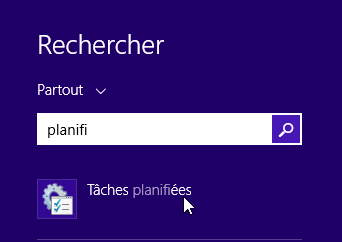 Cliquez sur la petite flèche sur le côté gauche du dossier « bibliothèque du planificateur de taches », qui se trouve sur le côté gauche de la fenêtre. De cette façon vous déroulez le dossier ; maintenant déroulez les dossiers « Microsoft » « Windows » et « Setup ». Ici vous trouverez le dossier « gwx » qui vient d’être installé.
Cliquez sur la petite flèche sur le côté gauche du dossier « bibliothèque du planificateur de taches », qui se trouve sur le côté gauche de la fenêtre. De cette façon vous déroulez le dossier ; maintenant déroulez les dossiers « Microsoft » « Windows » et « Setup ». Ici vous trouverez le dossier « gwx » qui vient d’être installé.
Cliquez sur le premier fichier, dont le nom commence par « Launch » et cliquez sur « Executer » dans la section « Élément sélectionné » sur le côté droit de la fenêtre.
Une fois que la fonction est activée, vous verrez une icône Windows sur la barre d'état système.

Cliquez dessus pour lire les nouvelles fonctionnalités de Windows 10, etc. Ici, vous pouvez donner votre email afin de recevoir une notification lorsque Windows 10 est disponible et afin de pouvoir le télécharger gratuitement.
Comment désinstaller la notification Windows ?
La désinstallation de cette fonction est assez simple. Vous n'avez qu'à vous diriger vers "Panneau de configuration" et, dans la section "programmes", choisir "désinstaller". Cliquez sur "Voir les mises à jour installées" et vous verrez plusieurs mises à jours. Désinstallez "Mise à jour vers Windows (KB3035583)".
Note importante: Si vous ne pouvez exécuter pas le fichier GWX à partir du planificateur de tâches, vous pouvez le chercher dans le dossier C:\Windows\System32\GWX et cliquer dessus pour l’exécuter. Autrement vous devez installer toutes les mises à jour manquantes (pas seulement la (KB3035583)), car il semble que d'autres mises à jour sont aussi nécessaires pour activer la notification. Assurez-vous également d'avoir mis à jour votre Windows 8.0 vers Windows 8.1.
Pour en savoir plus vous pouvez également lire ces deux articles :
